Alguns usuários podem encontrar erros e problemas ao atualizar o iPhone para o iOS 16, como o iPhone ficar preso no logotipo da Apple, bem como o problema da tela preta ou tela branca ao transferir dados de e para o iPhone ou o iPhone entra no modo de recuperação e assim por diante são problemas que podem ocorrer de um momento para outro, e para superar esses e outros problemas e corrigi-los facilmente você pode usar um programa Tenorshare ReiBoot sem perder dados. Conheça os recursos mais importantes do programa e como resolver problemas.

Recursos do programa Tenorshare ReiBoot
◉ A primeira ferramenta de recuperação de iPhone “gratuita” do mundo e programa de recuperação de sistema iOS 16
◉ Você pode entrar e sair do modo de recuperação gratuitamente
◉ Corrija mais de 150 problemas do sistema iOS, como tela travada no logotipo da Apple, tela que não liga, loop no modo de recuperação, etc.
◉ Faça o downgrade do iOS para a versão anterior sem jailbreak.
◉ Redefina o iPhone, iPad e iPod touch sem o iTunes.
◉ Corrija erros do iTunes como Erro 4013 e Erro 4005 com cliques simples.
◉ Suporta todas as versões e dispositivos iOS, incluindo o iOS 16 mais recente e todos os modelos do iPhone 14.
Como corrigir problemas de atualização do iOS com software ReiBoot
O iPhone pode encontrar problemas ao atualizar para a versão mais recente do iOS. O problema pode ser simples e é resolvido simplesmente fazendo uma reinicialização ou restauração, mas existem alguns problemas muito difíceis que você precisa intervir para corrigi-los por um programa especializado para resolver esses problemas em pouco tempo e sem nenhum risco . Aqui está um guia completo sobre como reparar o iOS usando software ReiBoot.
O Tenorshare ReiBoot possui dois modos de reparo, reparo padrão e reparo profundo para corrigir todos os problemas intratáveis do iOS em apenas alguns minutos.
Correção padrão: corrija problemas de travamento do iOS sem perda de dados
Execute o ReiBoot no seu computador e conecte seu iPhone ao computador. Depois que o iPhone for reconhecido, clique no botão "Iniciar" para usar a ferramenta de recuperação do sistema iOS.
Passo 1: Baixe e instale o ReiBoot no seu PC ou Mac
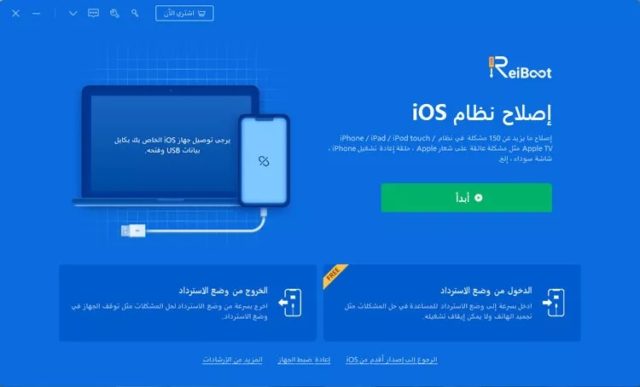
NotaPara reparar o sistema iOS com sucesso, é altamente recomendável que você conecte seu dispositivo iOS ao seu computador com o cabo USB Lightning original da Apple.
Etapa 2: clique em Reparo padrão para continuar
Na interface abaixo, selecione “Reparo Padrão” e leia a nota abaixo para evitar falhas no processo de reparo. Se estiver pronto, clique em Reparo Padrão.
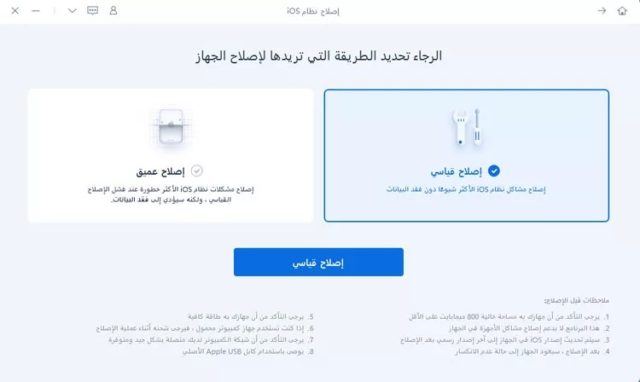
NB:
1. Se o iPhone não puder ser detectado no computador, o ReiBoot ajudará seu dispositivo a entrar primeiro no modo de recuperação.
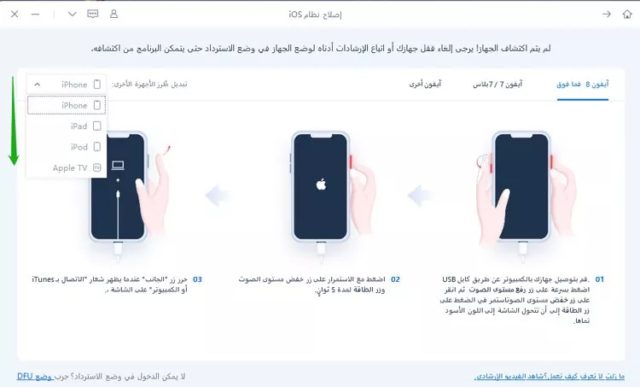
2. Se o iPhone não entrar no modo de recuperação, clique em “Try DFU Mode” na parte inferior.
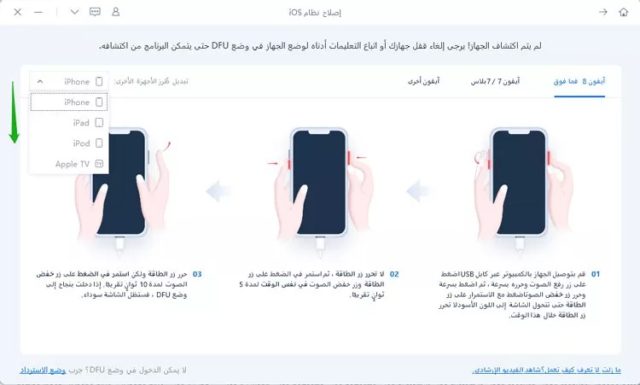
Etapa 3: Baixe o pacote de firmware
Se você terminar e estiver pronto, toque em Baixar para baixar a versão mais recente do iOS. Levará algum tempo dependendo da velocidade da sua internet e o tamanho da versão pode ser de até 5 GB.
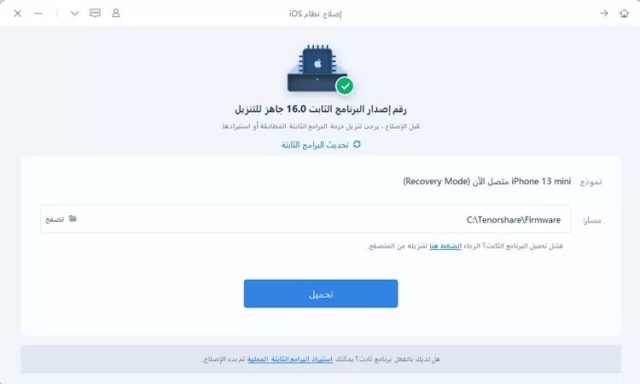
Caso não consiga baixar a versão, você pode baixá-la através do seu navegador clicando em “Clique aqui”.
E se você já baixou a versão para o seu computador, basta clicar em “Importar arquivo local” para importar a versão manualmente.
Etapa 4: iniciar o reparo padrão
Depois que a versão for baixada para o seu computador, você pode clicar em Iniciar reparo padrão para iniciar a recuperação do sistema.
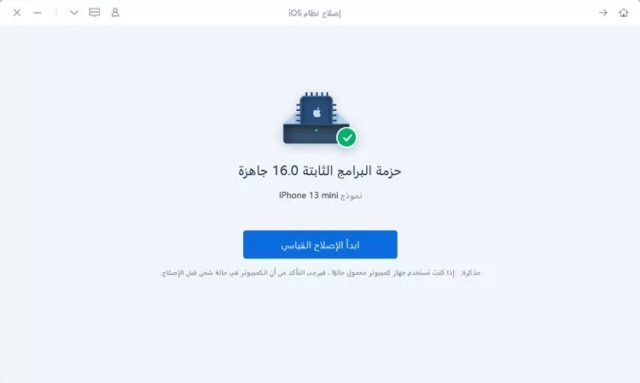
Todo o processo de reparo levará alguns minutos, aguarde.
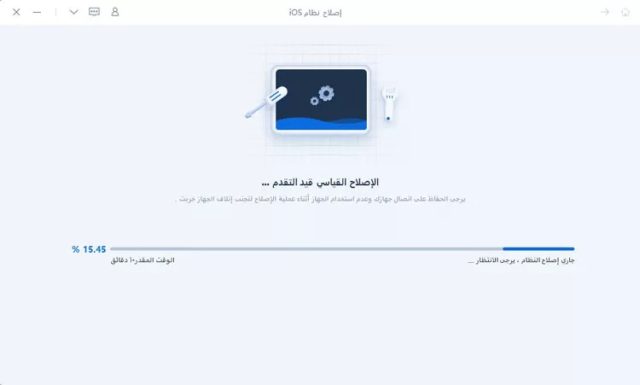
Após concluir o reparo, o iPhone será reiniciado automaticamente e o bom aqui é que nenhum dos seus dados será feito.
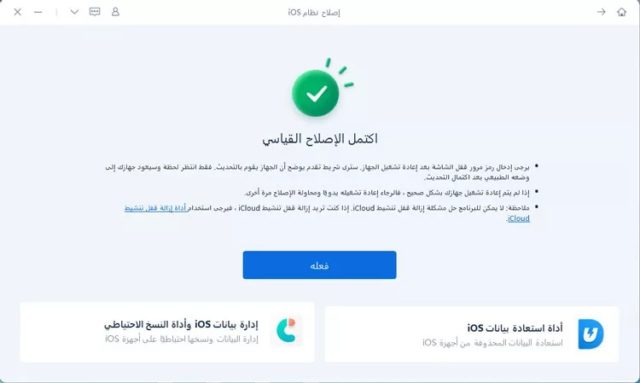
Reparo profundo: corrija problemas do iOS com maior taxa de sucesso
O reparo profundo pode corrigir problemas mais sérios do sistema iOS com maior taxa de sucesso, mas levará à perda de dados. Portanto, quando o reparo padrão não for corrigido, você poderá fazer o reparo profundo.
Etapa 1: Baixar ReiBoot e instalá-lo
Faça o download do ReiBoot Ligue-o e conecte seu dispositivo ao computador por meio de um cabo USB.
Passo 2: Clique em Reparo Profundo
Na próxima interface, selecione Deep Repair e leia a nota abaixo com atenção. Se não houver problema, clique em Deep Repair.
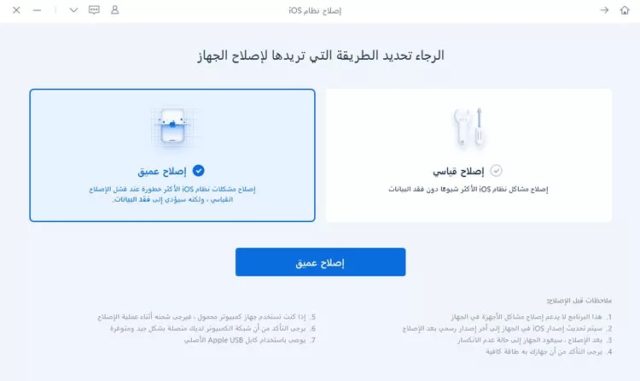
Etapa 3: Baixe o pacote de firmware
Agora, você pode começar a baixar a versão iOS clicando no botão “Download” e levará alguns minutos.
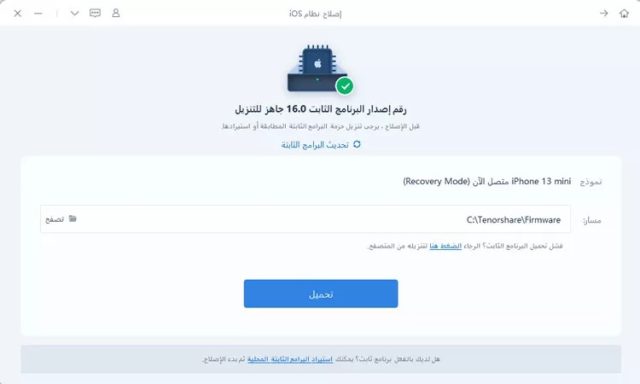
Etapa 4: iniciar o reparo profundo
Agora, a versão do iOS é baixada, clique em “Start Deep Repair” para iniciar o reparo.
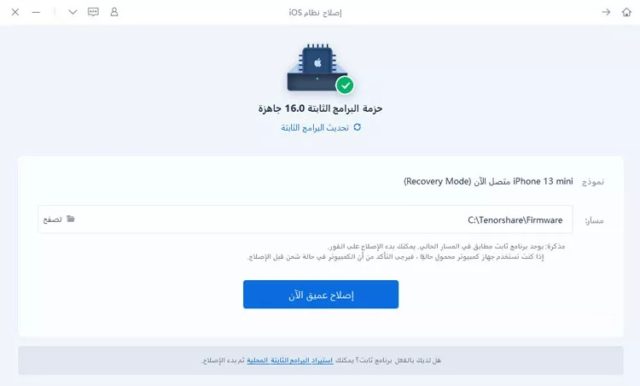
O reparo profundo fará com que todos os dados e configurações sejam perdidos. E se o dispositivo funcionar, você pode fazer backup dos dados primeiro e depois tentar novamente. E se não, basta clicar em “Reparar” para continuar.
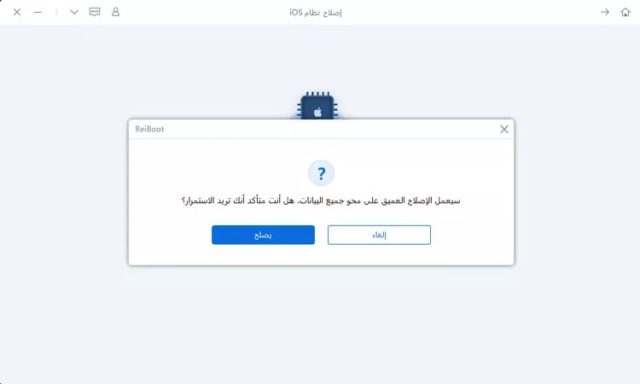
Depois de um tempo, seu dispositivo será reparado com sucesso e seu iPhone voltará ao normal.
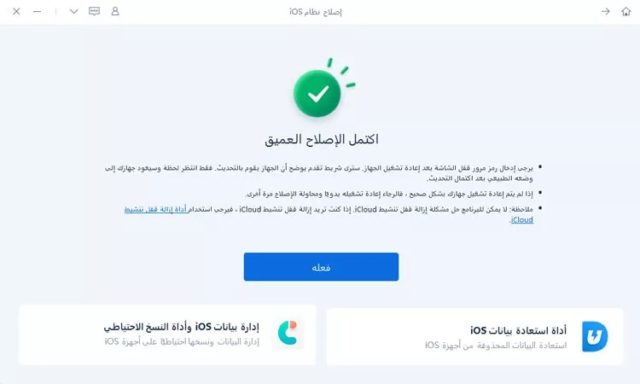
Assista a um vídeo de como usar o programa ReiBoot Para consertar o iPhone preso no logotipo da Apple
Desconto especial
Você pode baixar e experimentar o programa ReiBoot livre disso الموقع… Mas se você quiser comprá-lo e aproveitar todos os seus recursos, há um código de desconto especial para nossos seguidores, use o código PF007B na hora da compra para obter um desconto de 30%.
O desenvolvedor de software Tenorshare oferece serviço de atendimento ao cliente online gratuito para ajudar os usuários a resolver quaisquer problemas que possam encontrar; E se você não estiver satisfeito em 30 dias, poderá obter um reembolso total a qualquer momento.

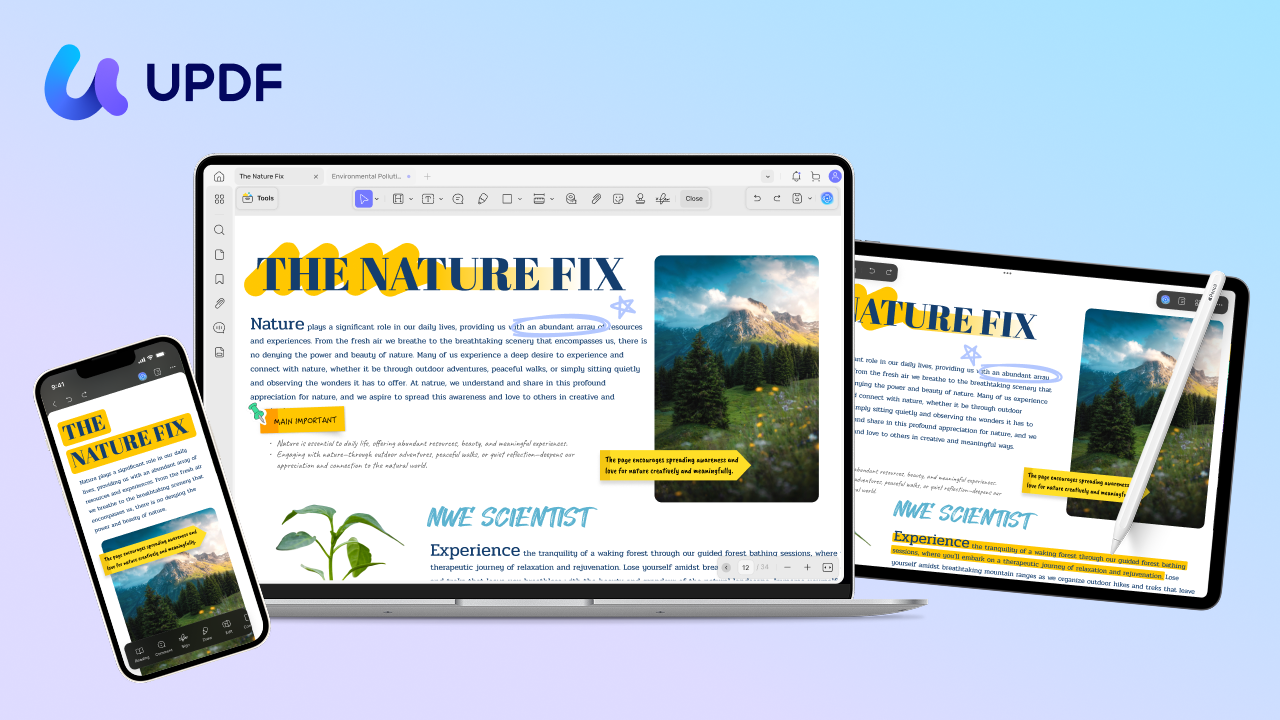
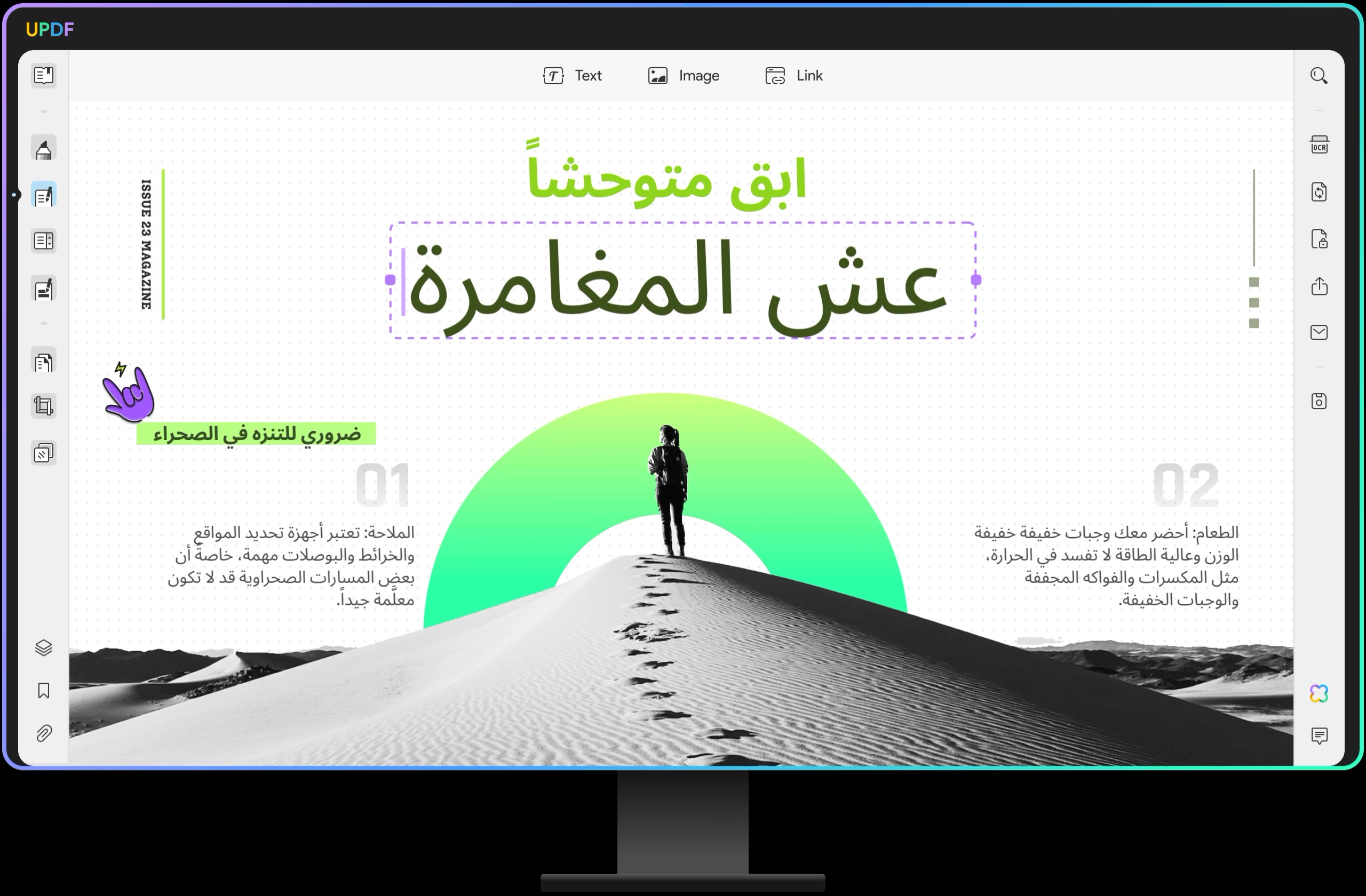
6 resenhas